# Table of Contents
# Google Maps 사용법
# SHA-1 인증키 발급
Google Cloud Platform, Google Play, Google Firebase 등의 서비스를 사용하다보면 SHA-1 인증키가 필요한 경우가 많습니다. SHA-1 인증키는 안드로이드 스튜디오에서 아래와 같이 발급할 수 있습니다.
우선 프로젝트를 열고 [Gradle] > [Task] > [android] > [signingReport]를 클릭합니다.
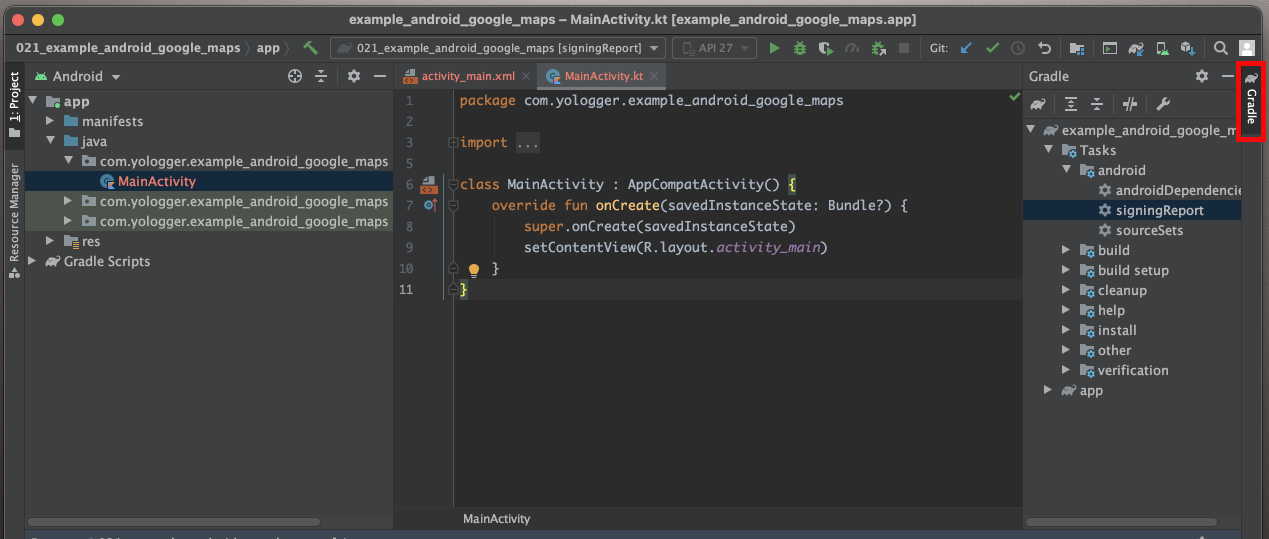
그럼 하단 로그에 다음과 같이 SHA1 인증키가 출력됩니다.
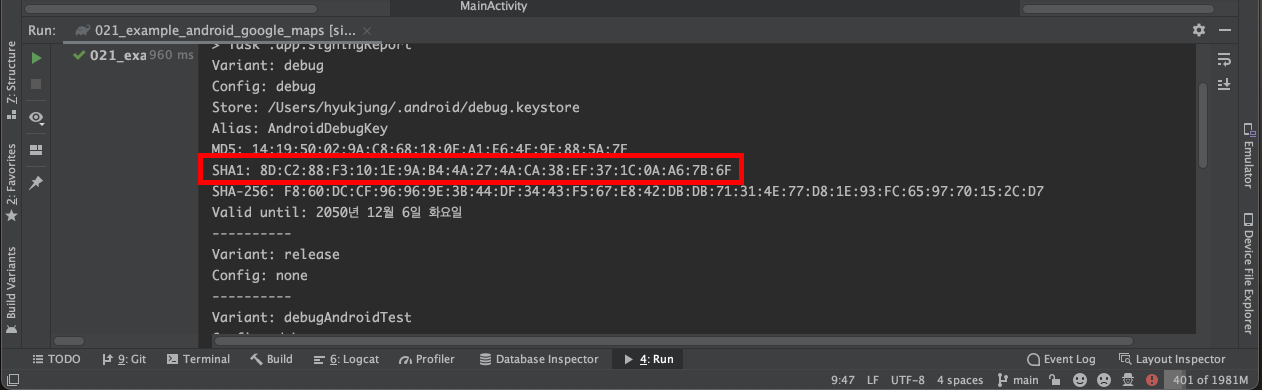
# API Key 발급
Google Maps API를 사용하려면 API Key를 발급받아야 합니다. https://cloud.google.com/ (opens new window)에서 로그인하고 오른쪽 상단에 있는 콘솔 버튼을 눌러줍니다.
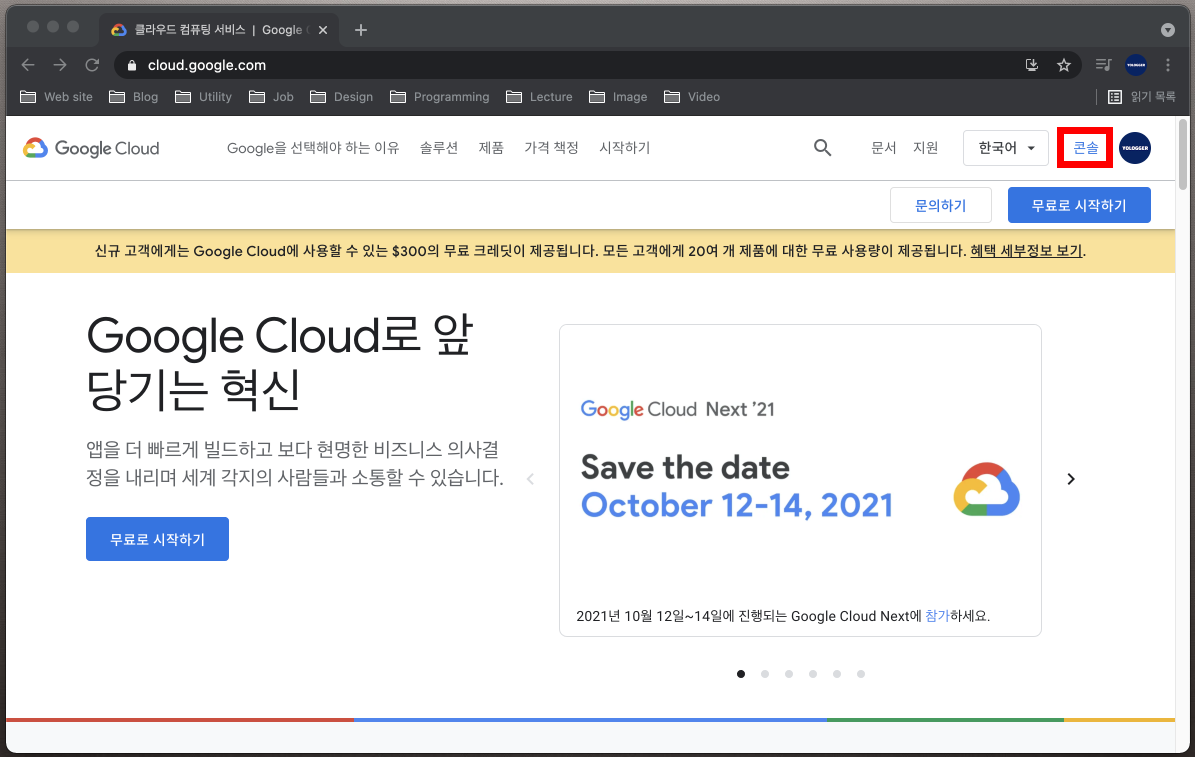
API 및 서비스에 들어갑니다.
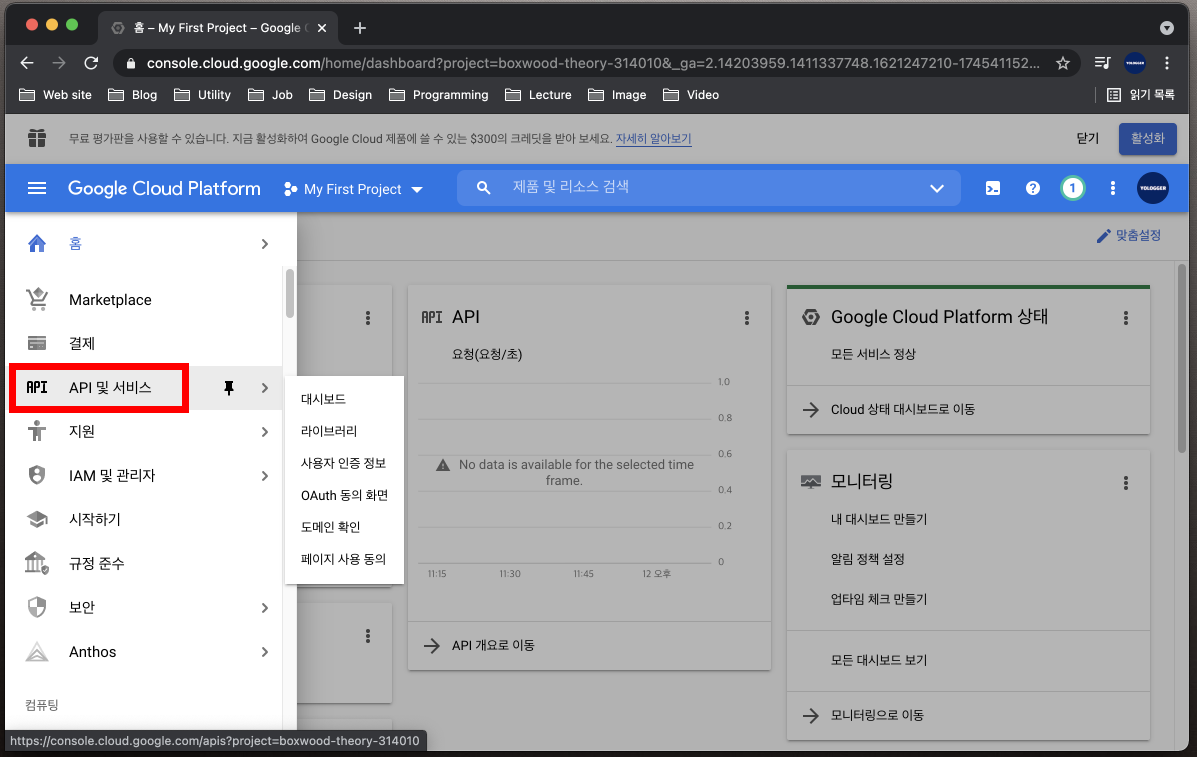
프로젝트를 하나도 추가하지 않았다면 다음과 같은 화면이 나옵니다. 오른쪽 프로젝트 만들기를 클릭합니다.
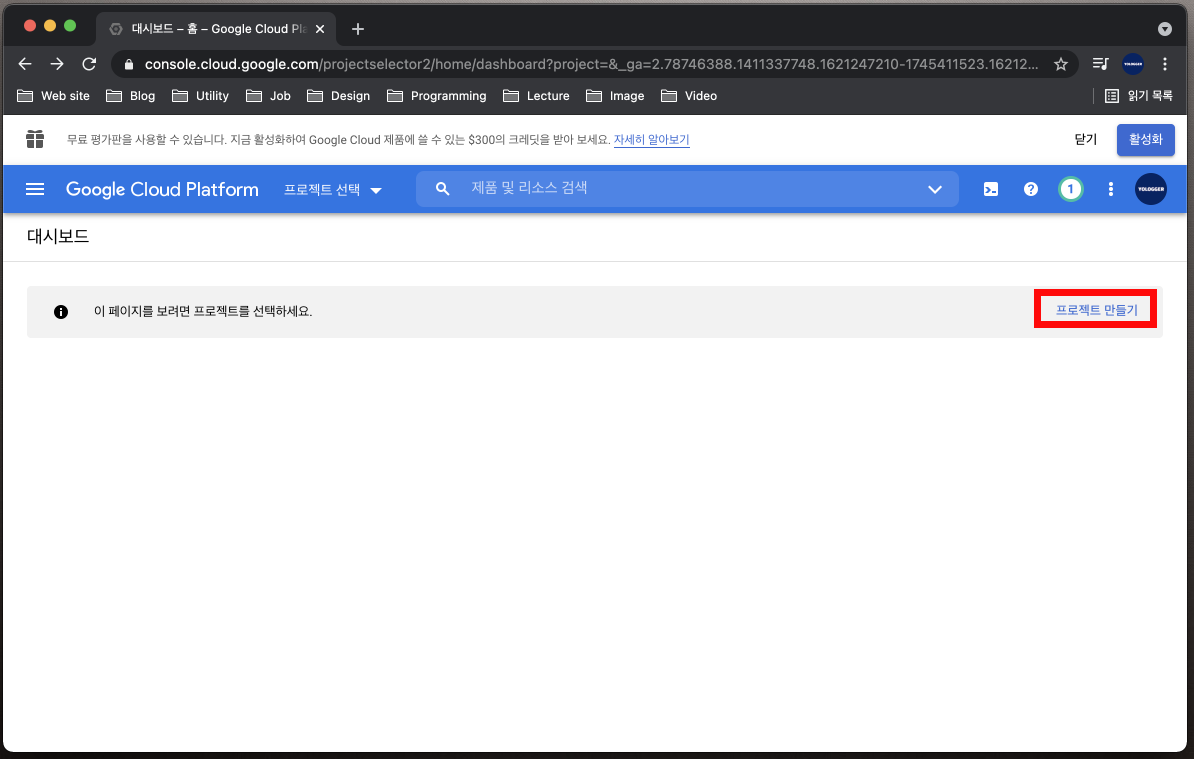
프로젝트 이름을 입력하고 만들기를 클릭합니다.
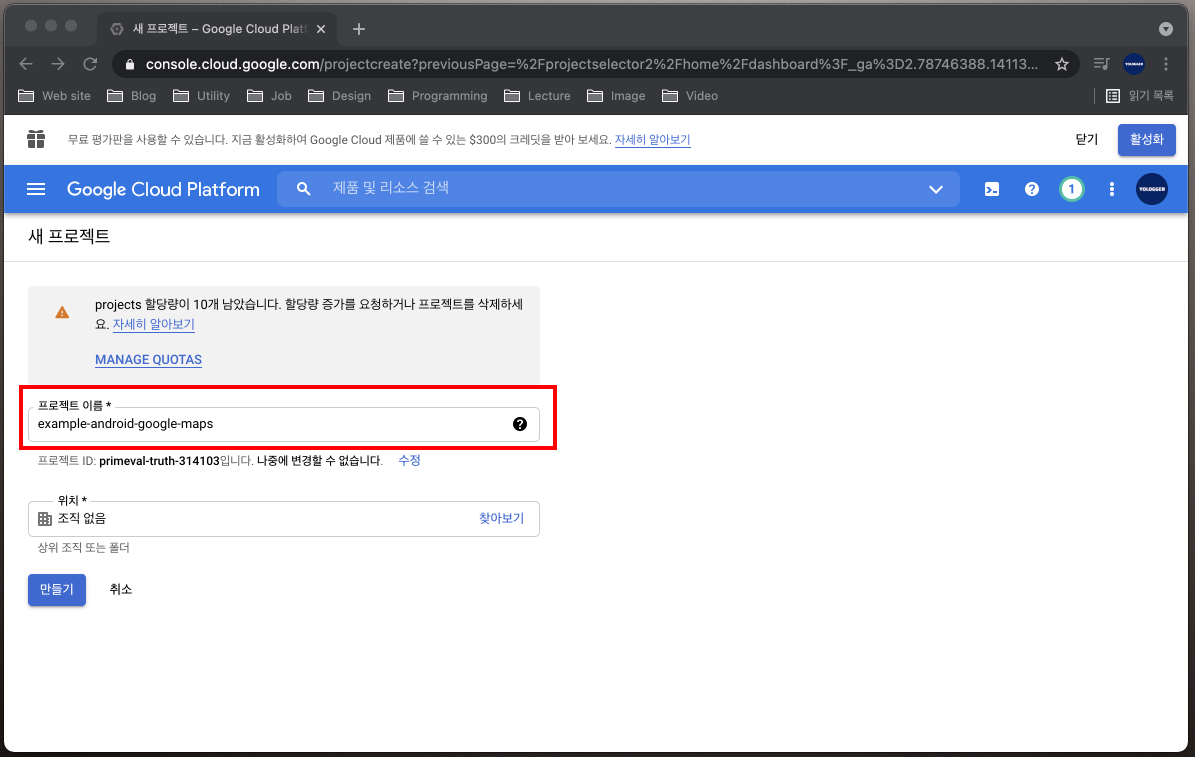
프로젝트가 생성되었습니다. 왼쪽 사이드 바 메뉴에서 [API 및 서비스] > [대시보드]로 들어갑니다
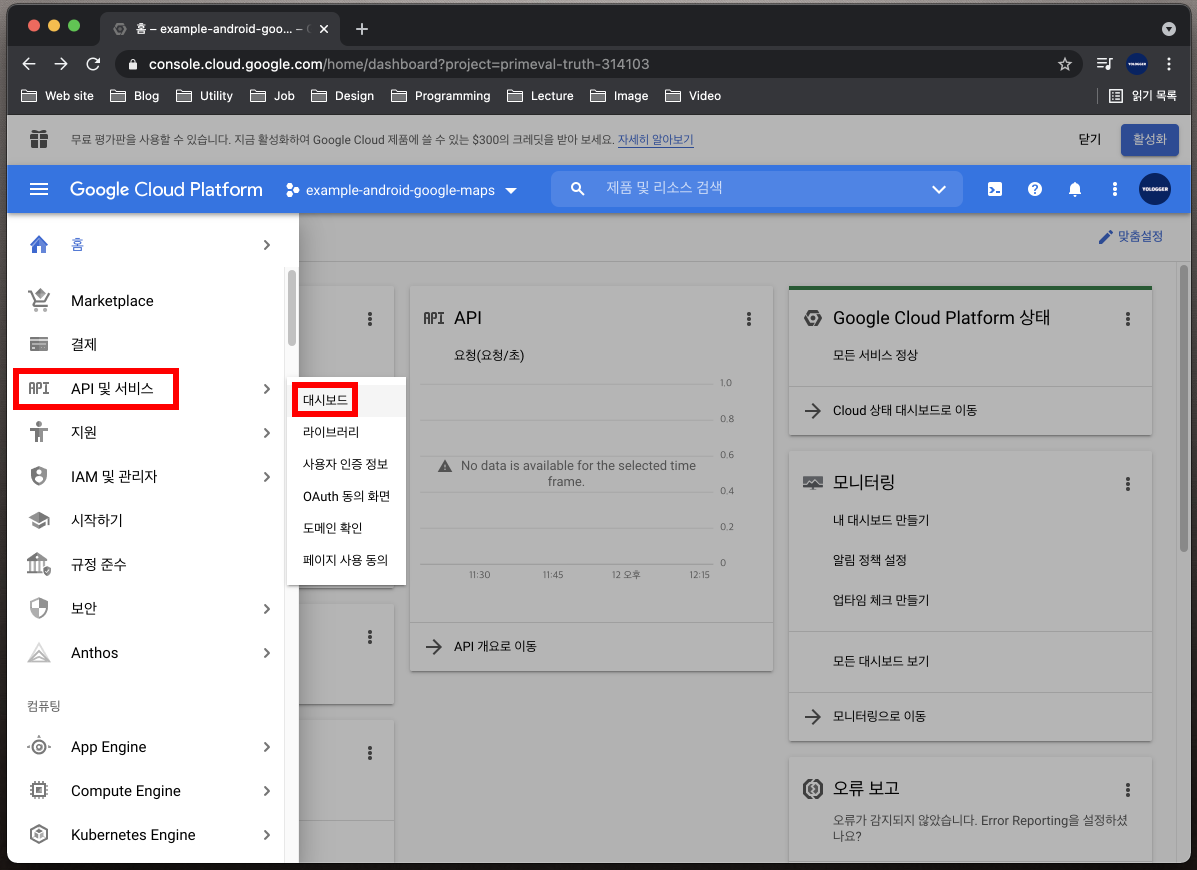
상단 중앙의 API 및 서비스 사용 설정을 클릭합니다.
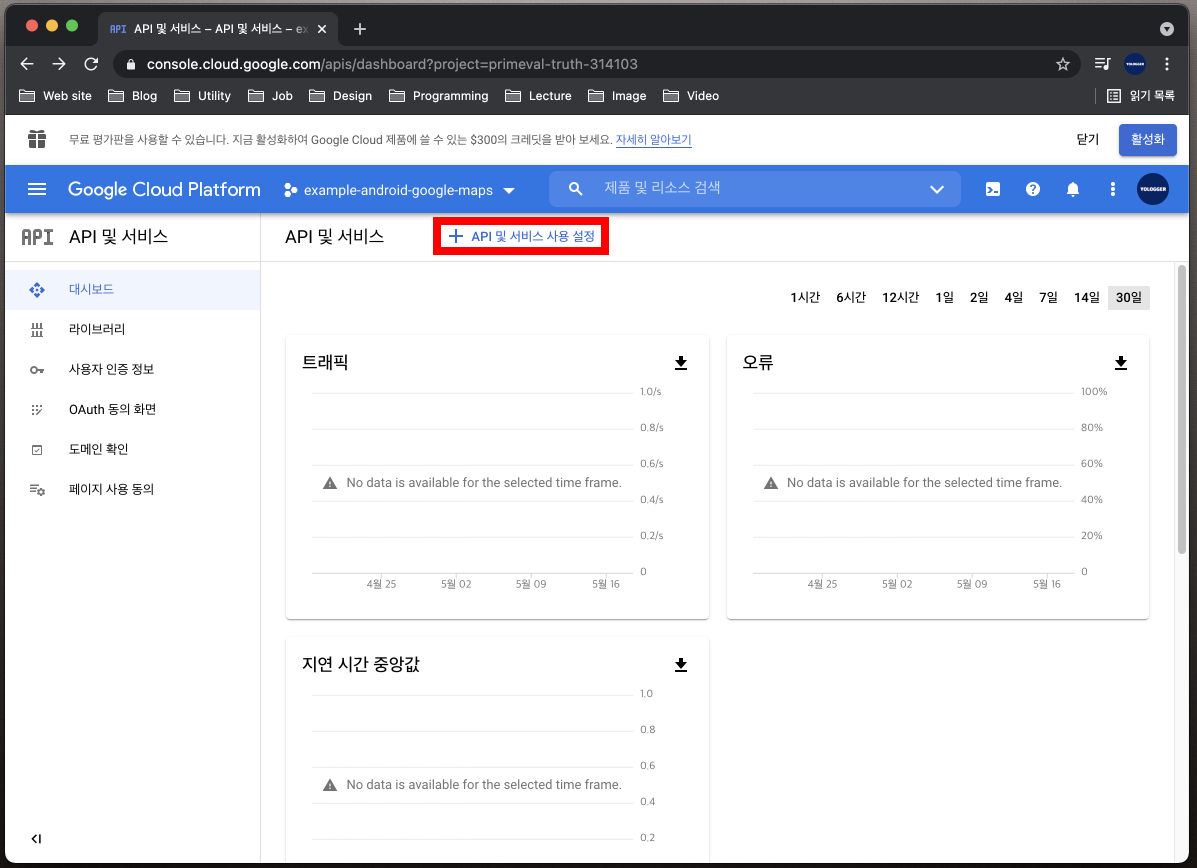
Maps SDK for Android를 선택합니다.
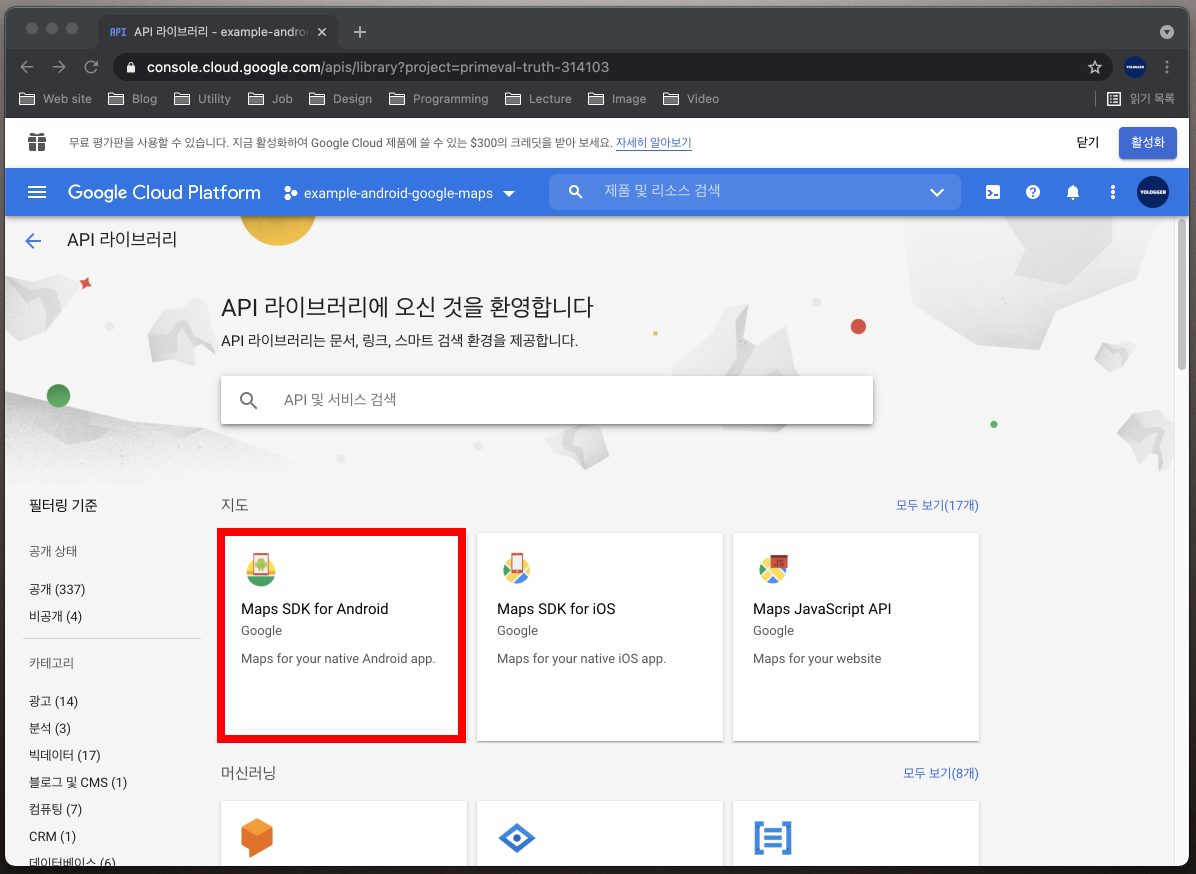
사용 버튼을 누릅니다.
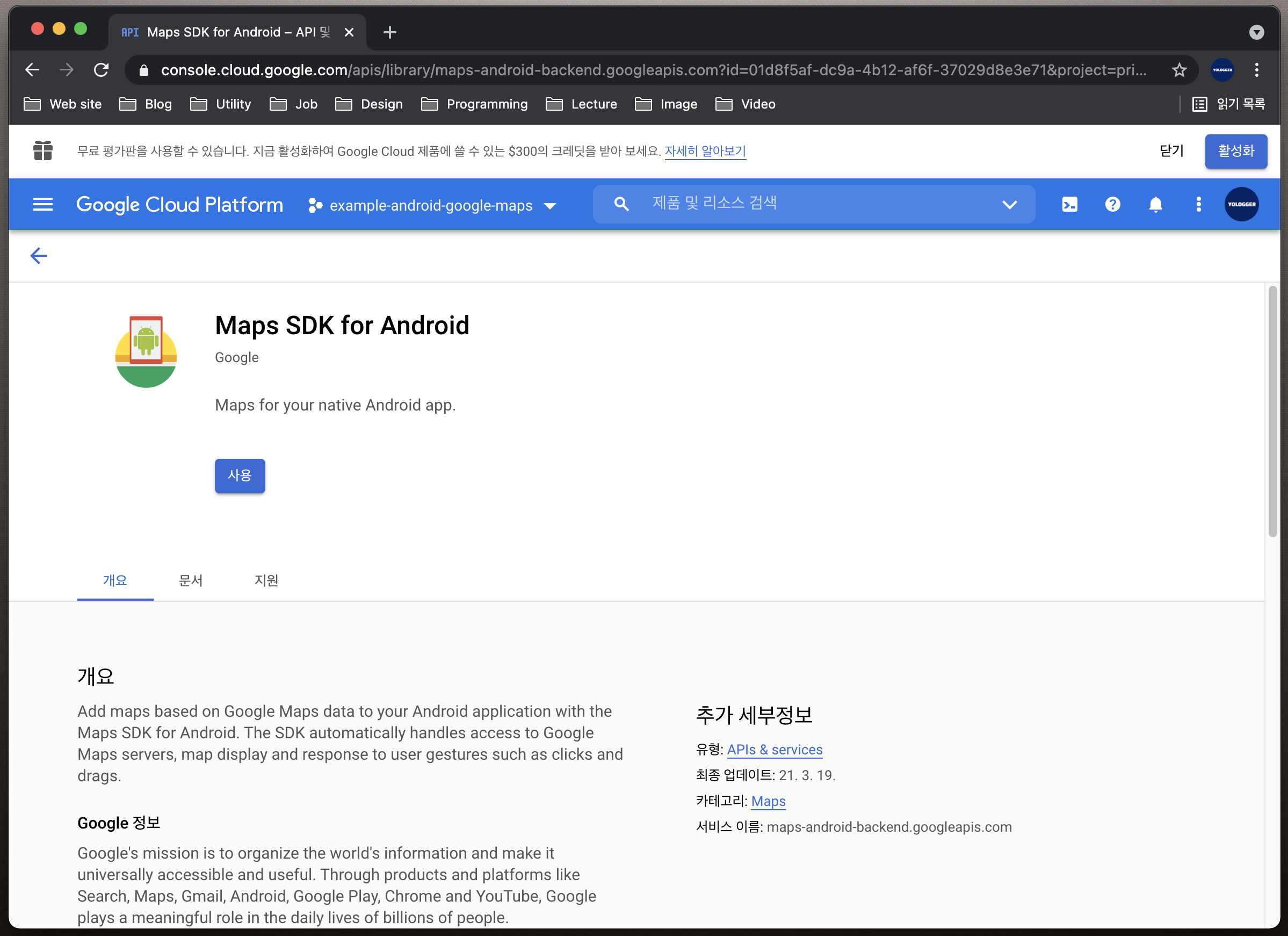
왼쪽 메뉴에서 사용자 인증 정보를 누르고 상단의 사용자 인증 정보 만들기를 클릭한 후 API 키를 선택합니다.
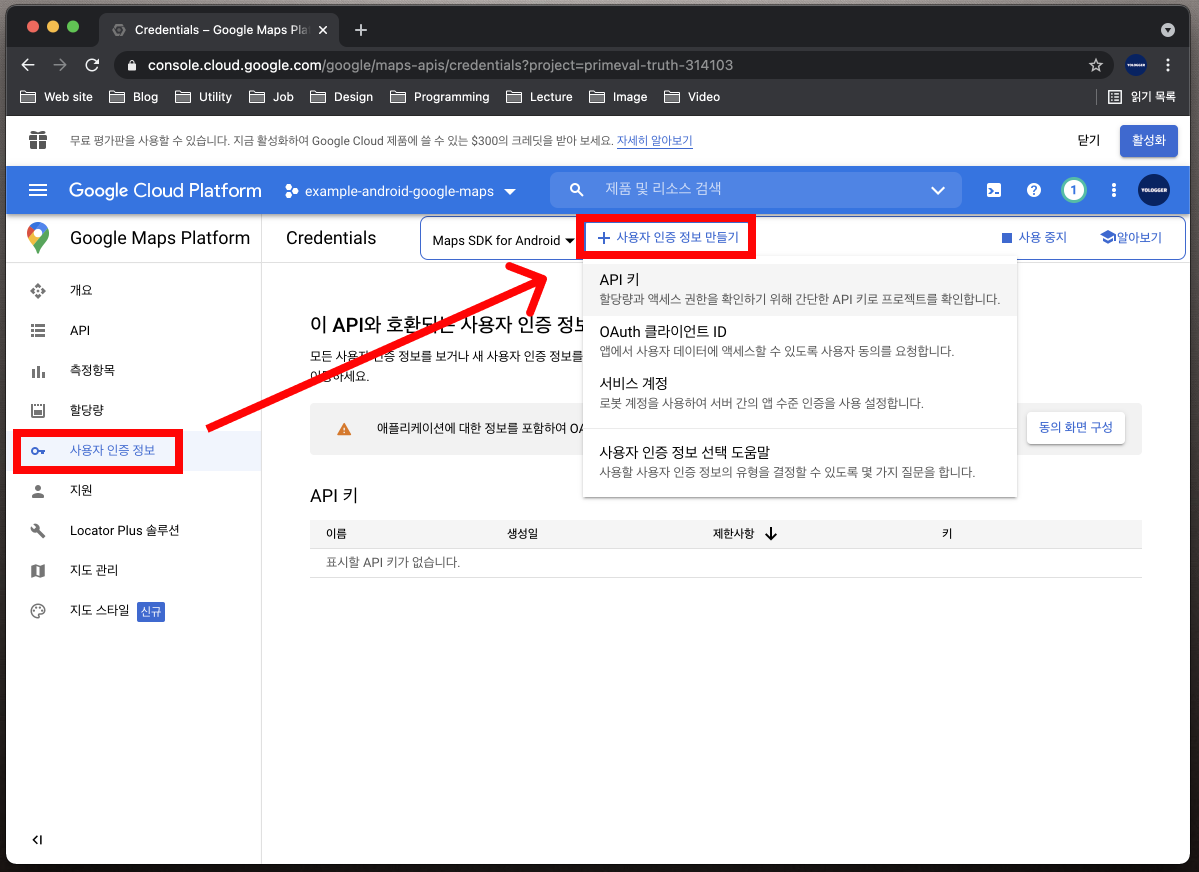
키 제한을 클릭합니다. 키 제한은 실제 배포되는 앱에서 키가 무단으로 사용되는 것을 방지하기 위함입니다.
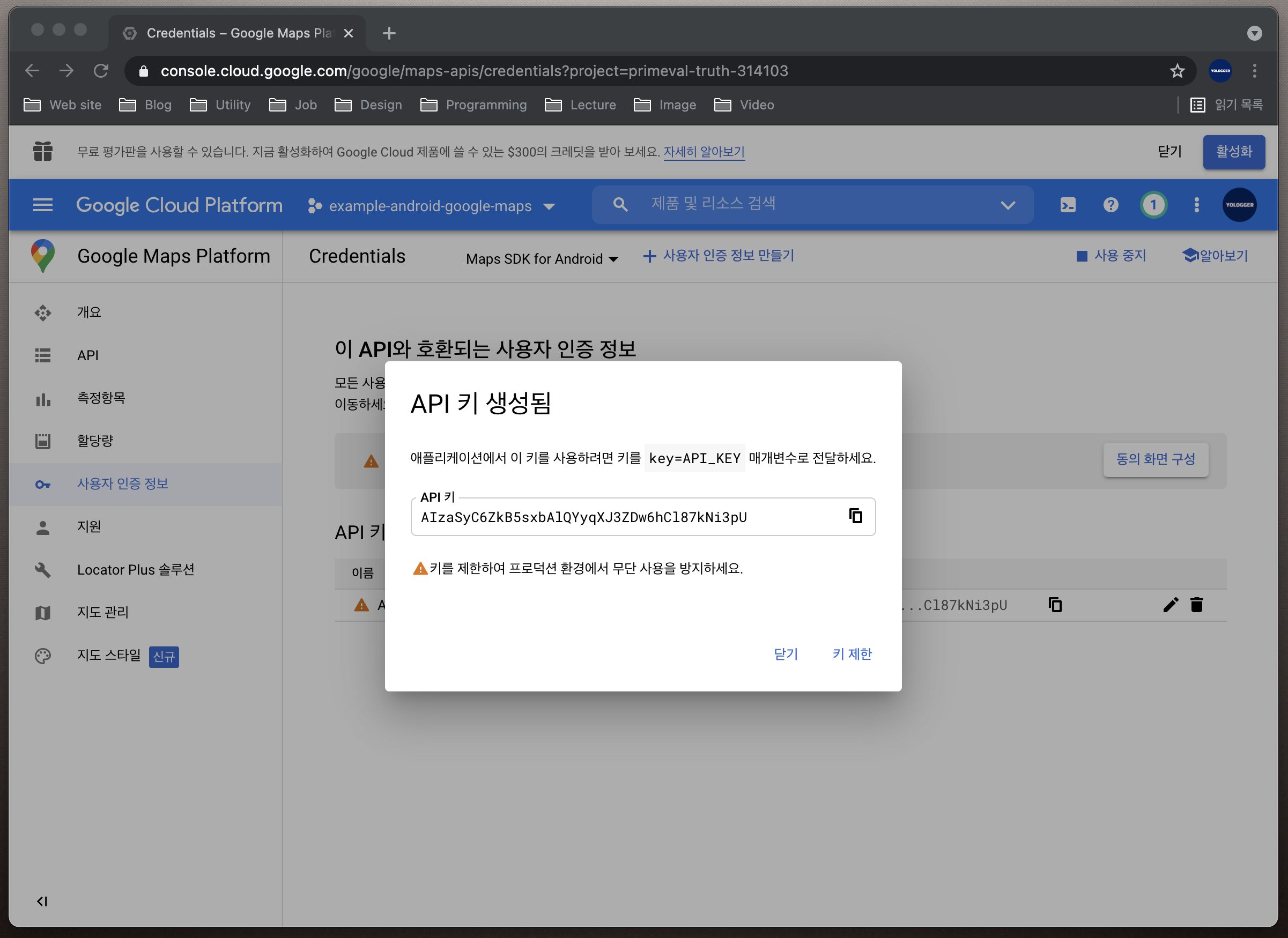
키의 이름은 임의로 설정합니다.
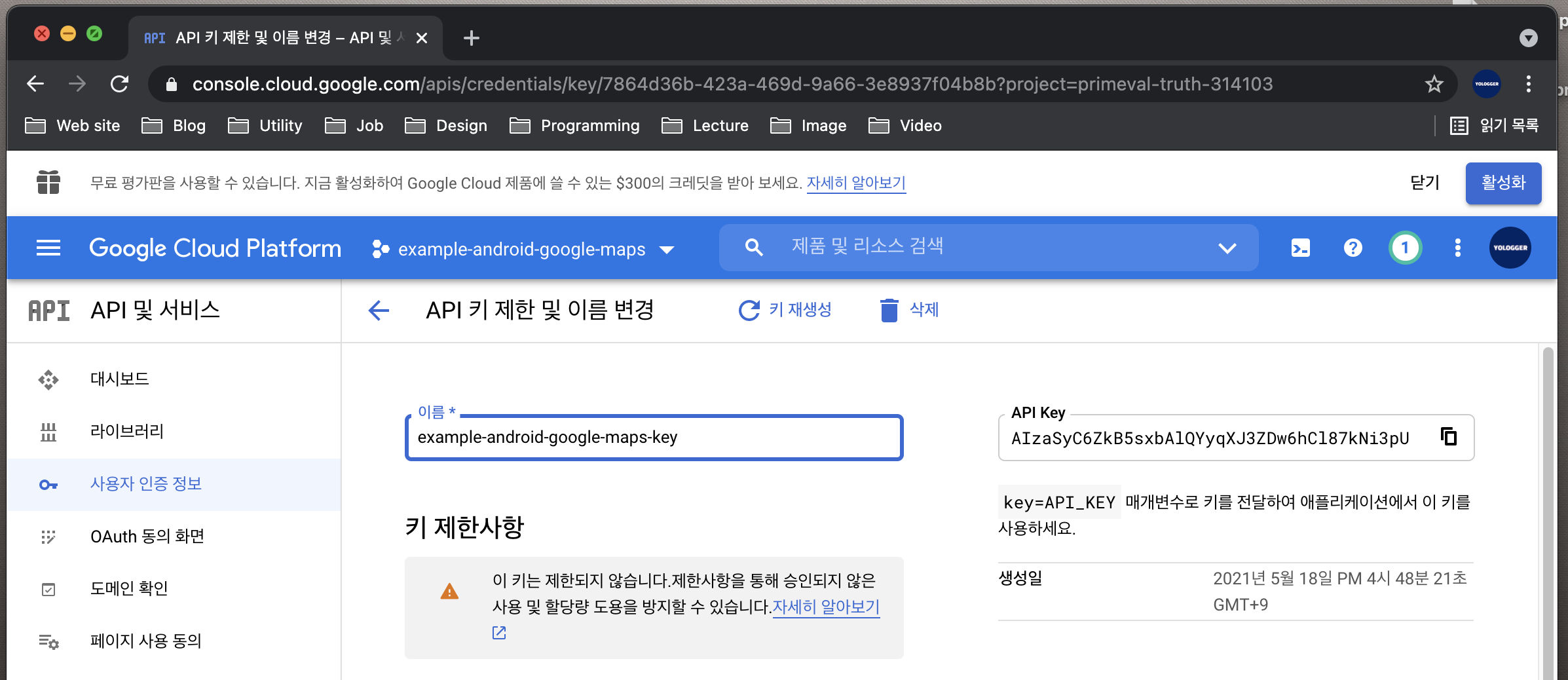
키를 Android 앱에서만 사용할 수 있도록 제한할 수 있습니다.
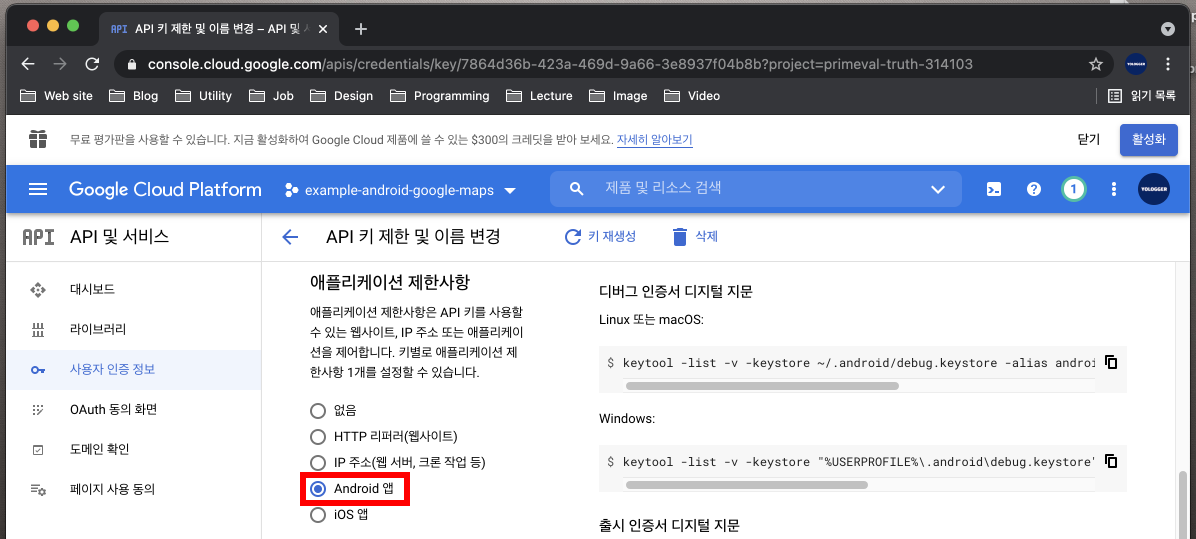
Google Cloud Platform은 여러 API를 제공합니다. 이 중에서 안드로이드를 위한 맵 API만 사용하도록 제한할 수도 있습니다.
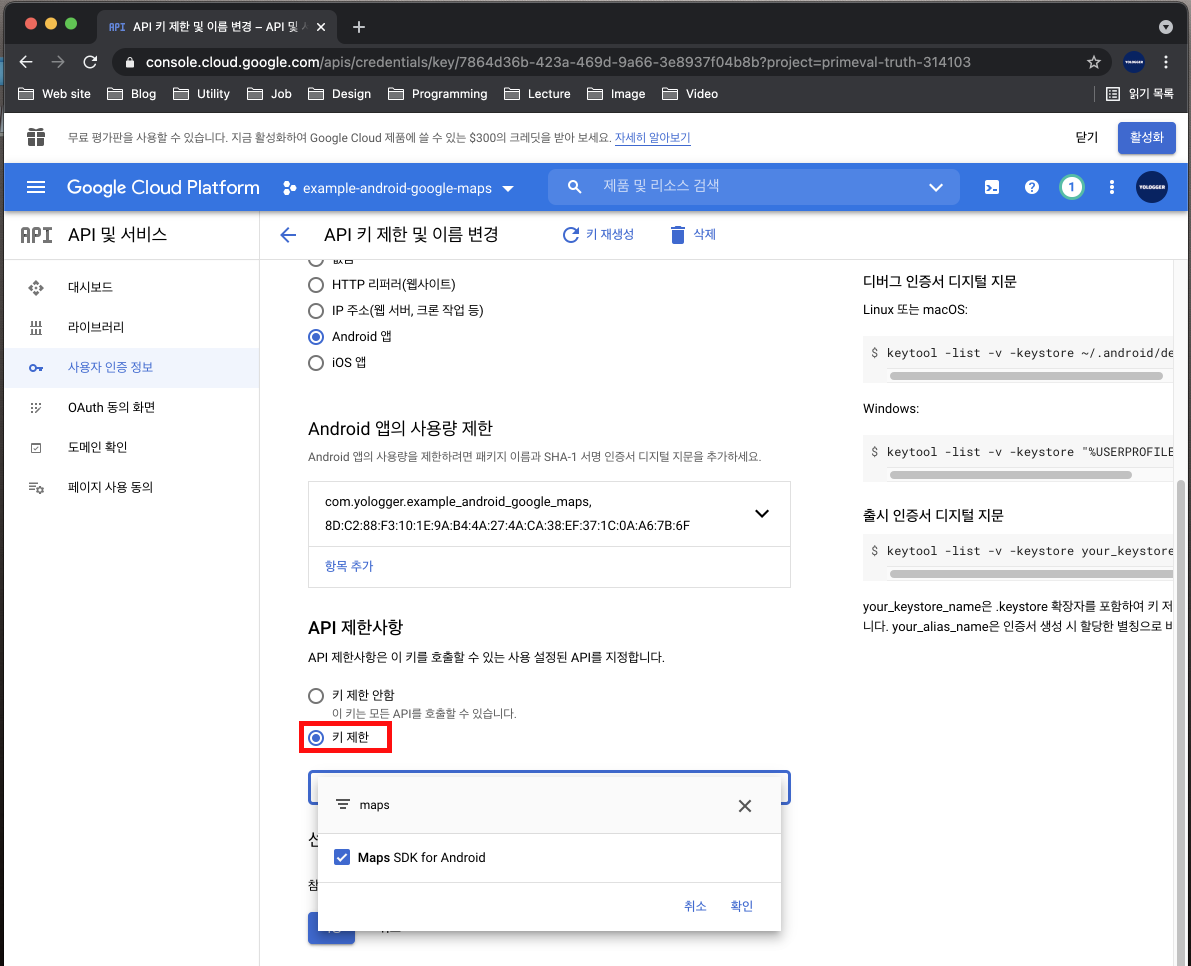
아래와 같이 앱의 사용량도 제한할 수 있습니다. 이때 항목 추가를 누르고 위 안드로이드 스튜디오 프로젝트에서 발급한 SHA-1 인증키와 패키지 이름을 입력합니다. 이후 완료 버튼을 누르고 하단의 저장 버튼을 누릅니다.
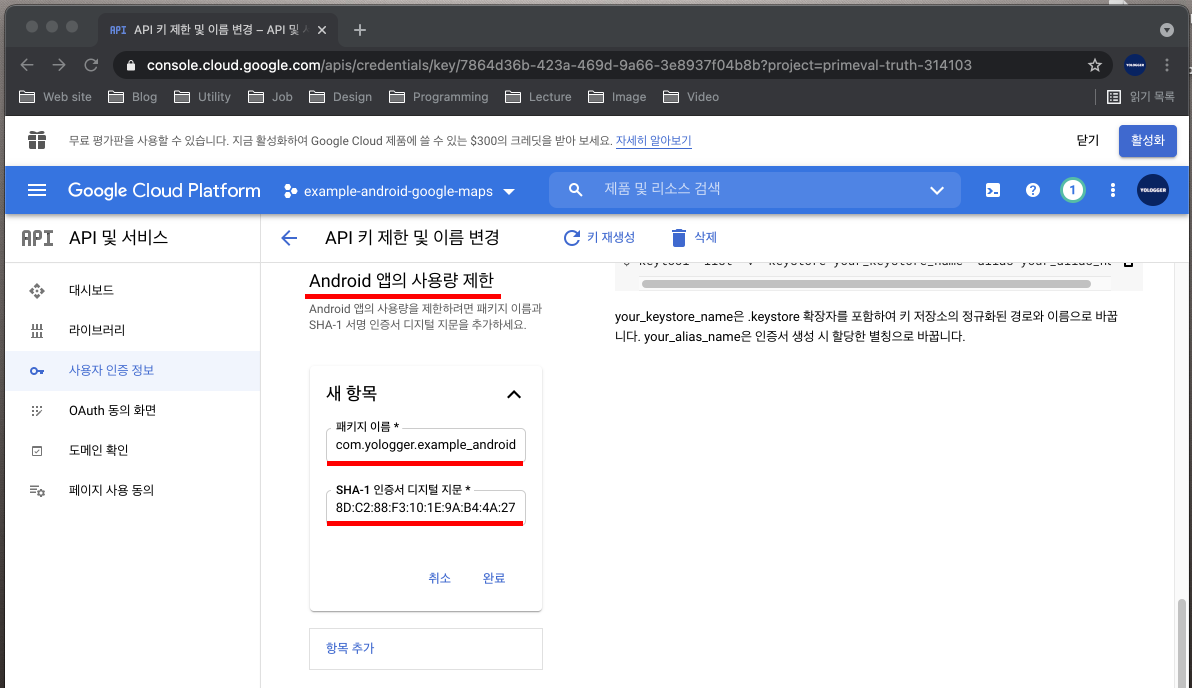
# 안드로이드 스튜디오에서 구글 맵스 설정
Google Maps Android API를 사용하려면 Google Play Services 라이브러리를 설치해야합니다.
안드로이드 스튜디오에서 SDK Manager에 들어가서 SDK Tools를 선택합니다. Google player services를 체크하고 OK 버튼을 눌러 설치합니다.
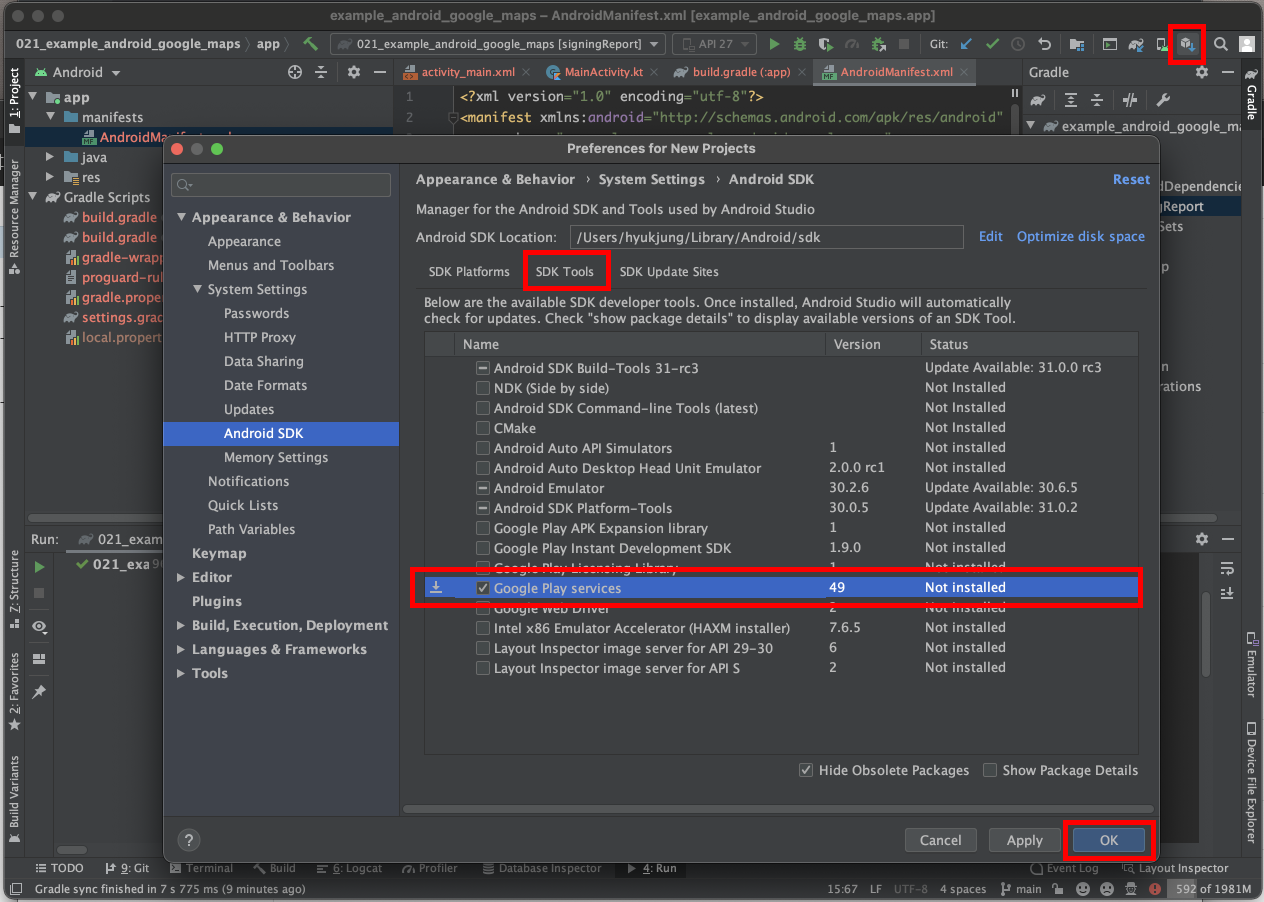
이제 모듈 수준의 build.gradle에 의존성을 추가해줍니다.
dependencies {
implementation 'com.google.android.gms:play-services-maps:17.0.1'
implementation 'com.google.android.gms:play-services-location:18.0.0'
}
# 레이아웃에 구글 맵스 추가하기
이제 구글 맵스(Google Maps)에서 서울을 표시해보겠습니다. 레이아웃에 다음과 같이 구글 맵스와 관련된 프래그먼트를 추가합니다.
<?xml version="1.0" encoding="utf-8"?>
<androidx.constraintlayout.widget.ConstraintLayout
xmlns:android="http://schemas.android.com/apk/res/android"
xmlns:tools="http://schemas.android.com/tools"
android:layout_width="match_parent"
android:layout_height="match_parent"
tools:context=".MainActivity">
<fragment xmlns:android="http://schemas.android.com/apk/res/android"
xmlns:tools="http://schemas.android.com/tools"
tools:context=".MapsActivity"
android:id="@+id/activity_main_fragment_map"
android:layout_width="match_parent"
android:layout_height="match_parent"
android:name="com.google.android.gms.maps.SupportMapFragment" />
</androidx.constraintlayout.widget.ConstraintLayout>
다음과 같이 코드를 작성합니다.
class MainActivity : AppCompatActivity() {
private lateinit var mMap: GoogleMap
override fun onCreate(savedInstanceState: Bundle?) {
super.onCreate(savedInstanceState)
setContentView(R.layout.activity_main)
val mapFragment: SuppoortMapFragment = supportFragmentManager.findFragmentById(R.id.activity_main_fragment_map) as SupportMapFragment
mapFragment.getMapAsync(object : OnMapReadyCallback {
override fun onMapReady(googleMap: GoogleMap) {
// ...
}
})
}
}
SuppoortMapFragment클래스의 getMapAsync()메소드는 구글 맵스와 관련된 프래그먼트를 비동기적으로 준비하고 onMapReady()를 호출합니다. 이때 onMapReady()메소드의 매개변수로 지도 데이터가 전달됩니다.
위 코드는 다음과 같이 변경할 수도 있습니다.
class MainActivity : AppCompatActivity(), OnMapReadyCallback {
private lateinit var mMap: GoogleMap
override fun onCreate(savedInstanceState: Bundle?) {
super.onCreate(savedInstanceState)
setContentView(R.layout.activity_main)
val mapFragment = supportFragmentManager.findFragmentById(R.id.activity_main_fragment_map) as SupportMapFragment
mapFragment.getMapAsync(this)
}
override fun onMapReady(googleMap: GoogleMap) {
// ...
}
}
준비가 되면 실행할 코드를 onMapReady()에 서울의 위치를 보여주는 코드를 작성합니다.
class MainActivity : AppCompatActivity(), OnMapReadyCallback {
private lateinit var mMap: GoogleMap
override fun onCreate(savedInstanceState: Bundle?) {
super.onCreate(savedInstanceState)
setContentView(R.layout.activity_main)
val mapFragment = supportFragmentManager.findFragmentById(R.id.activity_main_fragment_map) as SupportMapFragment
mapFragment.getMapAsync(this)
}
override fun onMapReady(googleMap: GoogleMap) {
mMap = googleMap
val seoul = LatLng(37.5665, 126.9780)
mMap.moveCamera(CameraUpdateFactory.newLatLng(seoul))
}
}
앱을 실행하면 서울 위치가 화면에 나옵니다.

# 지도 타입
구글 지도(Google Maps) API는 여러 타입의 지도를 제공합니다. setMapType()메서드를 사용하면 지도의 타입을 변경할 수 있습니다. 우선 인공위성 타입의 지도입니다.
class MainActivity : AppCompatActivity(), OnMapReadyCallback {
private lateinit var mMap: GoogleMap
override fun onCreate(savedInstanceState: Bundle?) {
super.onCreate(savedInstanceState)
setContentView(R.layout.activity_main)
val mapFragment = supportFragmentManager.findFragmentById(R.id.activity_main_fragment_map) as SupportMapFragment
mapFragment.getMapAsync(this)
}
override fun onMapReady(googleMap: GoogleMap) {
mMap = googleMap
val seoul = LatLng(37.5665, 126.9780)
mMap.moveCamera(CameraUpdateFactory.newLatLng(seoul))
// 위성 지도
mMap.setMapType(GoogleMap.MAP_TYPE_SATELLITE)
}
}
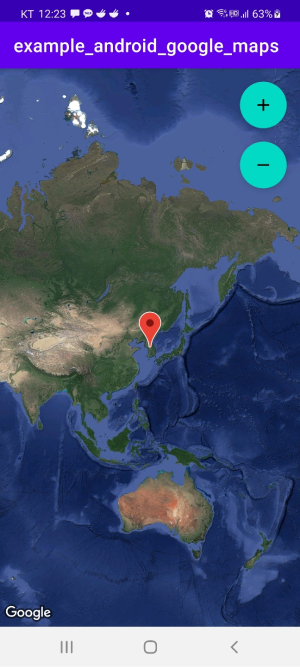
표준 타입의 지도는 다음과 같이 보여줄 수 있습니다.
class MainActivity : AppCompatActivity(), OnMapReadyCallback {
// ..
override fun onMapReady(googleMap: GoogleMap) {
mMap = googleMap
val seoul = LatLng(37.5665, 126.9780)
mMap.moveCamera(CameraUpdateFactory.newLatLng(seoul))
// 표준 지도
mMap.setMapType(GoogleMap.MAP_TYPE_NORMAL)
}
}

그 밖에도 다양한 타입의 지도를 제공합니다.
GoogleMap.MAP_TYPE_NONE: 격자선 없이 나타납니다.GoogleMap.MAP_TYPE_NORMAL: 전형적인 도로 지도로 구성되는 표준 뷰입니다.GoogleMap.MAP_TYPE_SATELLITE: 해당 지도 영역의 인공위성 사진을 보여줍니다GoogleMap.MAP_TYPE_HYBRID: 도로 지도가 겹쳐진 인공위성 사진을 보여줍니다GoogleMap.MAP_TYPE_TERRAIN: 등고선과 색상 등의 지형 정보가 나타납니다.
# 마커
GoogleMap클래스의 addMarker()메소드를 사용하면 지도에 마커(Marker)를 표시할 수 있습니다.
class MainActivity : AppCompatActivity(), OnMapReadyCallback {
private lateinit var mMap: GoogleMap
override fun onCreate(savedInstanceState: Bundle?) {
super.onCreate(savedInstanceState)
setContentView(R.layout.activity_main)
val mapFragment = supportFragmentManager.findFragmentById(R.id.activity_main_fragment_map) as SupportMapFragment
mapFragment.getMapAsync(this)
}
override fun onMapReady(googleMap: GoogleMap) {
mMap = googleMap
// 시드니
val sydney = LatLng(-33.8688, 151.2093)
mMap.addMarker(MarkerOptions().position(sydney).title("Marker in Sydney"))
// 서울
val seoul = LatLng(37.5665, 126.9780)
mMap.addMarker(MarkerOptions().position(seoul).title("Marker in Seoul"))
// 도쿄
val tokyo = LatLng(35.6804, 139.7690)
mMap.addMarker(MarkerOptions().position(tokyo).title("Marker in Tokyo"))
// 위성 지도
mMap.setMapType(GoogleMap.MAP_TYPE_SATELLITE)
// 시드니로 카메라 이동
mMap.moveCamera(CameraUpdateFactory.newLatLng(sydney))
}
}
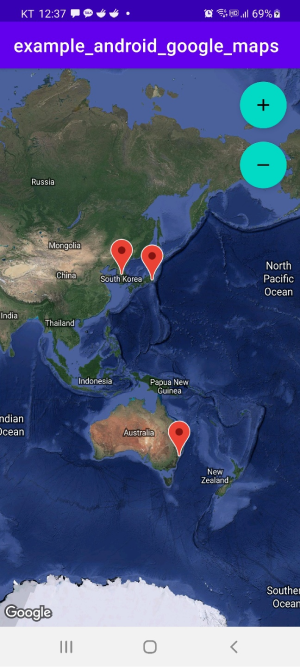
마커를 선택하면 제목을 확인할 수 있습니다.
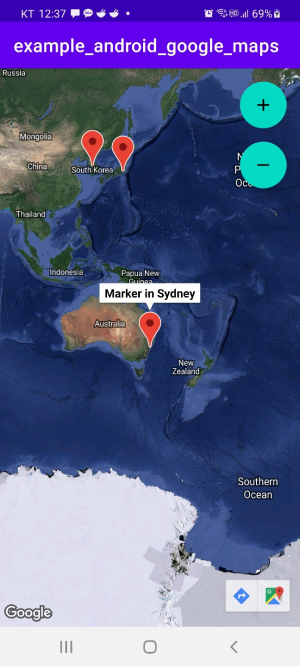
# 줌-인, 줌-아웃
지도를 확대하는 것을 줌-인(Zoom-in), 축소하는 것을 줌-아웃(Zoom-out)이라고 합니다. 예제를 만들면서 줌-인과 줌-아웃에 대해 알아보겠습니다.
우선 다음과 같이 두 개의 버튼을 추가합니다.
레이아웃 파일은 다음과 같습니다.
// activity_main.xml
<?xml version="1.0" encoding="utf-8"?>
<androidx.constraintlayout.widget.ConstraintLayout xmlns:android="http://schemas.android.com/apk/res/android"
xmlns:app="http://schemas.android.com/apk/res-auto"
xmlns:tools="http://schemas.android.com/tools"
android:layout_width="match_parent"
android:layout_height="match_parent"
tools:context=".MainActivity">
<fragment xmlns:android="http://schemas.android.com/apk/res/android"
xmlns:tools="http://schemas.android.com/tools"
android:layout_width="match_parent"
android:layout_height="match_parent"
android:id="@+id/activity_main_fragment_map"
tools:context=".MapsActivity"
android:name="com.google.android.gms.maps.SupportMapFragment" />
<com.google.android.material.floatingactionbutton.FloatingActionButton
android:id="@+id/activity_fab_zoom_in"
android:layout_width="wrap_content"
android:layout_height="wrap_content"
android:clickable="true"
app:srcCompat="@drawable/ic_baseline_add_24"
app:layout_constraintTop_toTopOf="parent"
app:layout_constraintEnd_toEndOf="parent"
android:layout_margin="16dp"/>
<com.google.android.material.floatingactionbutton.FloatingActionButton
android:id="@+id/activity_fab_zoom_out"
android:layout_width="wrap_content"
android:layout_height="wrap_content"
android:clickable="true"
app:srcCompat="@drawable/ic_baseline_remove_24"
app:layout_constraintTop_toBottomOf="@+id/activity_fab_zoom_in"
app:layout_constraintEnd_toEndOf="parent"
android:layout_margin="16dp"/>
</androidx.constraintlayout.widget.ConstraintLayout>
코드는 다음과 같습니다. 카메라 위치를 바꿀 때는 GoogleMap클래스의 moveCamera()메소드를 호출합니다. 이 때 줌-인을 하려면 CameraUpdateFactory.zoomIn()을 줌-아웃을 하려면 CameraUpdateFactory.zoomOut()을 인자로 전달합니다.
// MainActivity.kt
class MainActivity : AppCompatActivity(), OnMapReadyCallback {
private lateinit var mMap: GoogleMap
private val buttonZoomIn: FloatingActionButton by lazy { findViewById<FloatingActionButton>(R.id.activity_fab_zoom_in) }
private val buttonZoomOut: FloatingActionButton by lazy { findViewById<FloatingActionButton>(R.id.activity_fab_zoom_out) }
override fun onCreate(savedInstanceState: Bundle?) {
super.onCreate(savedInstanceState)
setContentView(R.layout.activity_main)
val mapFragment = supportFragmentManager.findFragmentById(R.id.activity_main_fragment_map) as SupportMapFragment
mapFragment.getMapAsync(this)
buttonZoomIn.setOnClickListener {
mMap.moveCamera(CameraUpdateFactory.zoomIn())
}
buttonZoomOut.setOnClickListener {
mMap.moveCamera(CameraUpdateFactory.zoomOut())
}
}
override fun onMapReady(googleMap: GoogleMap) {
mMap = googleMap
val sydney = LatLng(37.5665, 126.9780)
}
}
이제 (+) 버튼을 누르면 줌-인, (-) 버튼을 누르면 줌-아웃이 됩니다. zoomTo()메소드를 사용하면 특정 줌으로 이동할 수 있습니다.
# 내 위치 보여주기
내 위치 정보를 가져오려면 권한이 필요합니다. AndroidManifest.xml에 권한을 추가합니다.
<?xml version="1.0" encoding="utf-8"?>
<manifest xmlns:android="http://schemas.android.com/apk/res/android"
package="com.yologger.example_android_google_maps">
<uses-permission android:name="android.permission.ACCESS_COARSE_LOCATION"/>
<uses-permission android:name="android.permission.ACCESS_FINE_LOCATION"/>
<!-- ... -->
</manifest>
GoogleMap 객체의 setMyLocationEnable()을 호출하면 지도에 내 현재 위치를 표시할 수 있습니다. 우선 지도의 초기 화면은 시드니로 설정합니다.
class MainActivity : AppCompatActivity(), OnMapReadyCallback {
private var mMap: GoogleMap? = null
companion object {
const val REQUEST_CODE_PERMISSIONS = 1
}
override fun onCreate(savedInstanceState: Bundle?) {
super.onCreate(savedInstanceState)
setContentView(R.layout.activity_main)
val mapFragment = supportFragmentManager.findFragmentById(R.id.activity_main_fragment_map) as SupportMapFragment
mapFragment.getMapAsync(this)
}
override fun onMapReady(googleMap: GoogleMap) {
mMap = googleMap
val sydney = LatLng(-33.8688, 151.2093)
mMap?.moveCamera(CameraUpdateFactory.newLatLng(sydney))
// ...
}
}
위치 정보는 위험 권한이므로 권한을 확인해야합니다. 다음과 같이 권한 관련 코드를 추가합시다.
class MainActivity : AppCompatActivity(), OnMapReadyCallback {
private var mMap: GoogleMap? = null
companion object {
const val REQUEST_CODE_PERMISSIONS = 1
}
override fun onCreate(savedInstanceState: Bundle?) {
super.onCreate(savedInstanceState)
setContentView(R.layout.activity_main)
val mapFragment = supportFragmentManager.findFragmentById(R.id.activity_main_fragment_map) as SupportMapFragment
mapFragment.getMapAsync(this)
}
override fun onMapReady(googleMap: GoogleMap) {
mMap = googleMap
val sydney = LatLng(-33.8688, 151.2093)
mMap?.moveCamera(CameraUpdateFactory.newLatLng(sydney))
val hasFineLocationPermission = ActivityCompat.checkSelfPermission(this, Manifest.permission.ACCESS_FINE_LOCATION)
val hasCoarseLocationPermission = ActivityCompat.checkSelfPermission(this, Manifest.permission.ACCESS_COARSE_LOCATION)
if (hasFineLocationPermission != PackageManager.PERMISSION_GRANTED && hasCoarseLocationPermission != PackageManager.PERMISSION_GRANTED) {
// 권한이 없을 때 권한 요청
ActivityCompat.requestPermissions(this, arrayOf(Manifest.permission.ACCESS_FINE_LOCATION, Manifest.permission.ACCESS_COARSE_LOCATION), REQUEST_CODE_PERMISSIONS)
} else {
// 권한이 있을 때
mMap?.setMyLocationEnabled(true)
}
}
override fun onRequestPermissionsResult(requestCode: Int, permissions: Array<out String>, grantResults: IntArray) {
super.onRequestPermissionsResult(requestCode, permissions, grantResults)
when (requestCode) {
REQUEST_CODE_PERMISSIONS -> {
if(grantResults.isNotEmpty()) {
for ((i, permission) in permissions.withIndex()) {
isPermissionsGranted = grantResults[i] == PackageManager.PERMISSION_GRANTED
}
}
}
else -> {
Toast.makeText(this@MainActivity, "Permissions denied.", Toast.LENGTH_SHORT).show()
}
}
}
}
마지막으로 GoogleMap객체의 setMyLocationEnabled(true)를 호출합니다.
class MainActivity : AppCompatActivity(), OnMapReadyCallback {
// ...
override fun onMapReady(googleMap: GoogleMap) {
// ...
if (hasFineLocationPermission != PackageManager.PERMISSION_GRANTED && hasCoarseLocationPermission != PackageManager.PERMISSION_GRANTED) {
// 권한이 없을 때 권한 요청
ActivityCompat.requestPermissions(this, arrayOf(Manifest.permission.ACCESS_FINE_LOCATION, Manifest.permission.ACCESS_COARSE_LOCATION), REQUEST_CODE_PERMISSIONS)
} else {
// 권한이 있을 때
mMap?.setMyLocationEnabled(true)
}
}
// ...
}
이제 앱을 실행해봅시다. 초기 화면은 시드니로 설정되어있습니다.
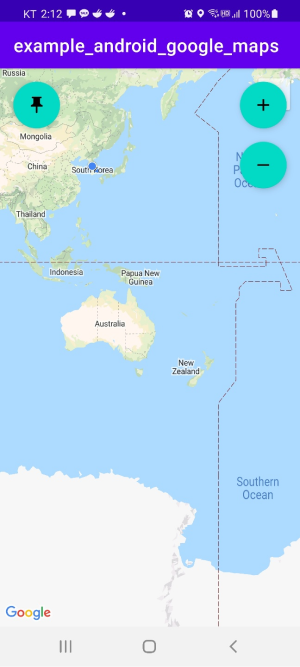
지도를 이동시켜 본인의 위치로 이동하면 파란 점을 확인할 수 있습니다. 이 점이 본인의 위치입니다.
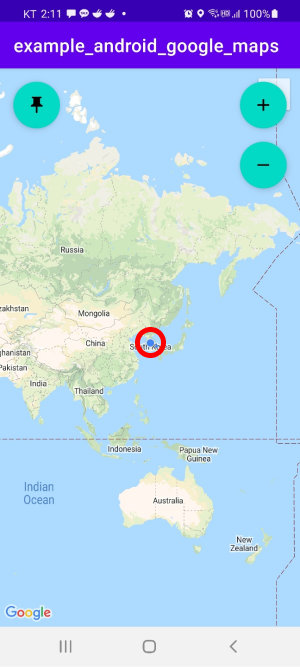
# 위치 권한
내 위치 정보를 가져오려면 권한이 필요합니다. AndroidManifest.xml에 권한을 추가합니다.
<?xml version="1.0" encoding="utf-8"?>
<manifest xmlns:android="http://schemas.android.com/apk/res/android"
package="com.yologger.example_android_google_maps">
<uses-permission android:name="android.permission.ACCESS_COARSE_LOCATION"/>
<uses-permission android:name="android.permission.ACCESS_FINE_LOCATION"/>
<!-- ... -->
</manifest>
시스템 서비스의 LocationManager를 사용하면 현재 위치를 가져올 수 있습니다.
val locationManager = getSystemService(Context.LOCATION_SERVICE) as LocationManager
위치는 두 가지 방법으로 가져올 수 있습니다.
# GPS 기반의 위치
인공위성으로 현재 위치를 알아냅니다. GPS로 위치를 알아낼 수 있는지 여부는 다음과 같이 확인할 수 있습니다.
val isGPSEnable = locationManager.isProviderEnabled(LocationManager.GPS_PROVIDER)
if (isGPSEnable) {
val location = locationManager.getLastKnownLocation(LocationManager.GPS_PROVIDER)
} else {
// ...
}
# NETWORK 기반의 위치
기기 주변의 Cell Tower나 Wi-Fi Access Point로 현재 위치를 알아냅니다. 네트워크로 위치를 알아낼 수 있는지의 여부는 다음과 같이 확인할 수 있습니다.
val isNetworkEnabled = locationManager.isProviderEnabled(LocationManager.NETWORK_PROVIDER)
if (isNetworkEnabled) {
val location = locationManager.getLastKnownLocation(LocationManager.NETWORK_PROVIDER)
} else {
// ...
}
# 지도를 내 위치로 이동하기
버튼을 눌렀을 때 권한을 체크하고, 권한이 있으면 현재 위치로 이동하는 예제입니다.
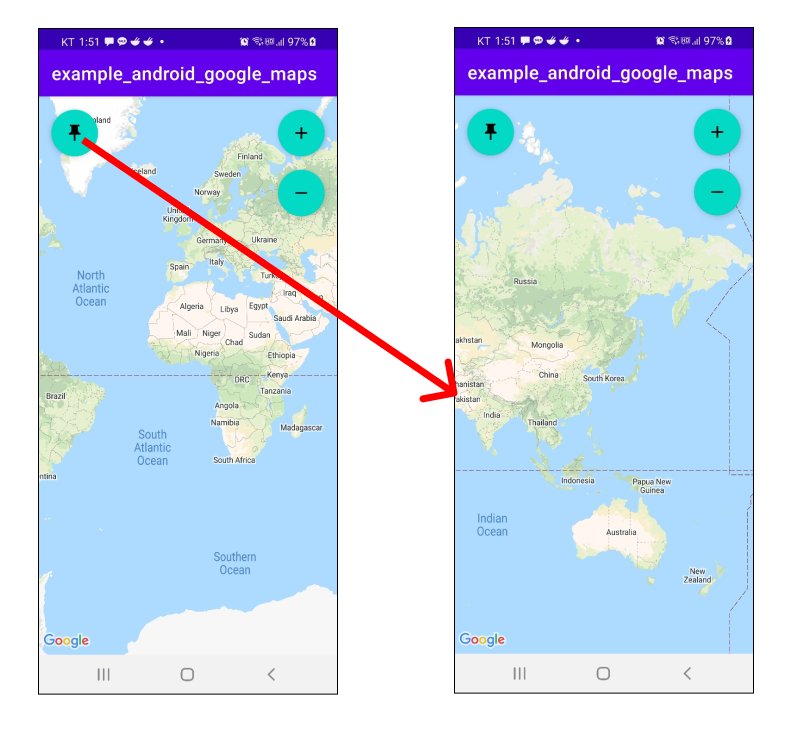
위치 정보는 위험 권한이므로 런타임에서 권한 체크를 해야합니다. 버튼을 눌렀을 때 권한을 먼저 확인합시다.
class MainActivity : AppCompatActivity(), OnMapReadyCallback {
private var mMap: GoogleMap? = null
private val buttonCurrentLocation: FloatingActionButton by lazy { findViewById<FloatingActionButton>(R.id.activity_fab_current_location) }
companion object {
const val REQUEST_CODE_PERMISSIONS = 1
}
override fun onCreate(savedInstanceState: Bundle?) {
super.onCreate(savedInstanceState)
setContentView(R.layout.activity_main)
val mapFragment = supportFragmentManager.findFragmentById(R.id.activity_main_fragment_map) as SupportMapFragment
mapFragment.getMapAsync(this)
// 버튼을 눌렀을 때
buttonCurrentLocation.setOnClickListener {
moveToCurrentPosition()
}
}
private fun moveToCurrentPosition() {
val hasFineLocationPermission = ActivityCompat.checkSelfPermission(this, Manifest.permission.ACCESS_FINE_LOCATION)
val hasCoarseLocationPermission = ActivityCompat.checkSelfPermission(this, Manifest.permission.ACCESS_COARSE_LOCATION)
if (hasFineLocationPermission != PackageManager.PERMISSION_GRANTED && hasCoarseLocationPermission != PackageManager.PERMISSION_GRANTED) {
// 권한이 없을 경우 권한 요청
ActivityCompat.requestPermissions(this, arrayOf(Manifest.permission.ACCESS_FINE_LOCATION, Manifest.permission.ACCESS_COARSE_LOCATION), REQUEST_CODE_PERMISSIONS)
} else {
// 권한이 있을 경우
// ...
}
}
override fun onMapReady(googleMap: GoogleMap) {
mMap = googleMap
val sydney = LatLng(-33.8688, 151.2093)
mMap.addMarker(MarkerOptions().position(sydney).title("Marker in Sydney"))
}
override fun onRequestPermissionsResult(requestCode: Int, permissions: Array<out String>, grantResults: IntArray) {
super.onRequestPermissionsResult(requestCode, permissions, grantResults)
when (requestCode) {
REQUEST_CODE_PERMISSIONS -> {
if(grantResults.isNotEmpty()) {
for ((i, permission) in permissions.withIndex()) {
isPermissionsGranted = grantResults[i] == PackageManager.PERMISSION_GRANTED
}
}
}
else -> {
Toast.makeText(this@MainActivity, "Permissions denied.", Toast.LENGTH_SHORT).show()
}
}
}
}
이제 권한이 있으면 LocationManager클래스의 getLastKnownLocation()메소드를 호출하여 현재 위치를 가져올 수 있습니다. GoogleMap클래스의 moveCamera()에 위치 정보를 전달하면 구글 지도의 위치를 현재 위치로 이동시킬 수 있습니다.
class MainActivity : AppCompatActivity(), OnMapReadyCallback {
// ...
private fun moveToCurrentPosition() {
val hasFineLocationPermission = ActivityCompat.checkSelfPermission(this, Manifest.permission.ACCESS_FINE_LOCATION)
val hasCoarseLocationPermission = ActivityCompat.checkSelfPermission(this, Manifest.permission.ACCESS_COARSE_LOCATION)
if (hasFineLocationPermission != PackageManager.PERMISSION_GRANTED && hasCoarseLocationPermission != PackageManager.PERMISSION_GRANTED) {
// 권한이 없으면 권한 요청
ActivityCompat.requestPermissions(this, arrayOf(Manifest.permission.ACCESS_FINE_LOCATION, Manifest.permission.ACCESS_COARSE_LOCATION), REQUEST_CODE_PERMISSIONS)
} else {
// 권한이 있으면 위치정보 가져오기
val locationManager = getSystemService(Context.LOCATION_SERVICE) as LocationManager
val isGPSEnable = locationManager.isProviderEnabled(LocationManager.GPS_PROVIDER)
val isNetworkEnabled = locationManager.isProviderEnabled(LocationManager.NETWORK_PROVIDER)
if (isGPSEnable) {
val location = locationManager.getLastKnownLocation(LocationManager.GPS_PROVIDER)
location?.run {
val latitude = location.latitude
val longitude = location.longitude
val myLocation = LatLng(latitude, longitude)
mMap?.moveCamera(CameraUpdateFactory.newLatLng(myLocation))
}
} else if (isNetworkEnabled) {
val location = locationManager.getLastKnownLocation(LocationManager.NETWORK_PROVIDER)
location?.run {
val latitude = location.latitude
val longitude = location.longitude
val myLocation = LatLng(latitude, longitude)
mMap?.moveCamera(CameraUpdateFactory.newLatLng(myLocation))
}
} else {
Toast.makeText(this@MainActivity, "Your device doesn't support location service.", Toast.LENGTH_SHORT).show()
}
}
}
// ...
이제 버튼을 누르고 권한을 허락하면 현재 위치로 지도가 이동합니다.
# 맵 컨트롤
우리는 이전 포스트에서 줌 인 버튼과 줌 아웃 버튼, 내 위치 버튼을 직접 만들고 구현했습니다. 구글 맵 API는 이러한 기능을 위한 여러 컨트롤을 자체적으로 제공합니다. UiSetting클래스의 setZoomControlsEnable(true)메소드를 사용하면 됩니다.
우선 GoogleMap객체에서 UiSettings객체를 가져옵니다.
val mapSettings: MapSettings? = mMap?.uiSettings
그리고 setZoomControlsEnable(true)메소드를 호출합니다.
mapSettings?.setZoomControlsEnabled(true)
앱을 실행하면 줌-인과 줌-아웃 버튼, 현재 내 위치 버튼이 나타납니다.
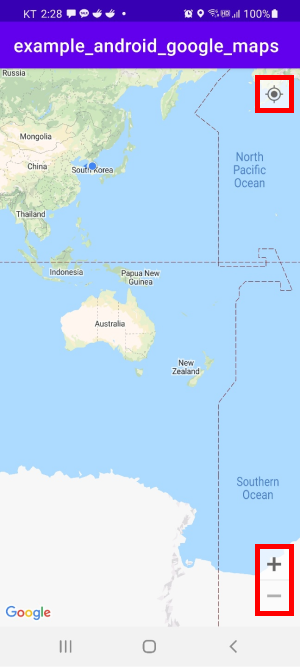
내 위치 버튼에서 위치 정보를 사용하므로 권한 설정 코드가 필요합니다. 전체 코드는 다음과 같습니다.
class MainActivity : AppCompatActivity(), OnMapReadyCallback {
private var mMap: GoogleMap? = null
companion object {
const val REQUEST_CODE_PERMISSIONS = 1
}
override fun onCreate(savedInstanceState: Bundle?) {
super.onCreate(savedInstanceState)
setContentView(R.layout.activity_main)
val mapFragment = supportFragmentManager.findFragmentById(R.id.activity_main_fragment_map) as SupportMapFragment
mapFragment.getMapAsync(this)
}
override fun onMapReady(googleMap: GoogleMap) {
mMap = googleMap
// 초기 위치 설정
val sydney = LatLng(-33.8688, 151.2093)
mMap?.moveCamera(CameraUpdateFactory.newLatLng(sydney))
val hasFineLocationPermission = ActivityCompat.checkSelfPermission(this, Manifest.permission.ACCESS_FINE_LOCATION)
val hasCoarseLocationPermission = ActivityCompat.checkSelfPermission(this, Manifest.permission.ACCESS_COARSE_LOCATION)
if (hasFineLocationPermission != PackageManager.PERMISSION_GRANTED && hasCoarseLocationPermission != PackageManager.PERMISSION_GRANTED) {
ActivityCompat.requestPermissions(this, arrayOf(Manifest.permission.ACCESS_FINE_LOCATION, Manifest.permission.ACCESS_COARSE_LOCATION), REQUEST_CODE_PERMISSIONS)
} else {
// MapSettings 객체 가져오기
val mapSettings: MapSettings? = mMap?.uiSettings
mapSettings?.run {
// 컨트롤 보여주기
setZoomControlsEnabled(true)
}
}
}
override fun onRequestPermissionsResult(requestCode: Int, permissions: Array<out String>, grantResults: IntArray) {
super.onRequestPermissionsResult(requestCode, permissions, grantResults)
when (requestCode) {
REQUEST_CODE_PERMISSIONS -> {
if(grantResults.isNotEmpty()) {
for ((i, permission) in permissions.withIndex()) {
isPermissionsGranted = grantResults[i] == PackageManager.PERMISSION_GRANTED
}
}
}
else -> {
Toast.makeText(this@MainActivity, "Permissions denied.", Toast.LENGTH_SHORT).show()
}
}
}
}
